I videografi aerei sono sempre alla ricerca di modi per migliorare le loro riprese e l'esecuzione di un'orbita è un modo relativamente semplice per farlo. Questo potente effetto cinematografico può portare rapidamente la tua cinematografia dal livello principiante a quello avanzato.
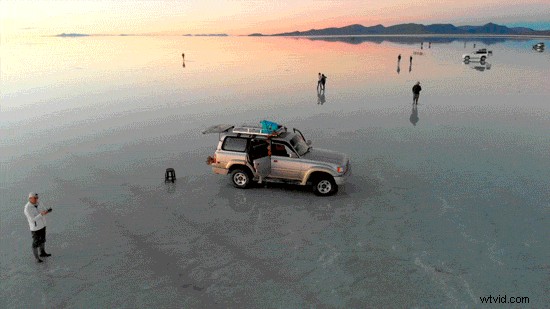
Cos'è un'orbita?
Come puoi intuire dal nome, un'orbita è un movimento circolare attorno a un punto di interesse.
Per ottenere questo scatto, la fotocamera si sposta attorno a un soggetto durante la ripresa, mantenendo il soggetto nella stessa posizione all'interno dell'inquadratura quando cambia lo sfondo. Questo è un ottimo modo per evidenziare qualsiasi soggetto, poiché il movimento dinamico tra il soggetto e lo sfondo crea un forte senso della spaziatura e dell'ambiente.

Sebbene un'orbita standard sia relativamente semplice, gli utenti possono diventare piuttosto creativi aggiungendo movimenti e funzionalità aggiuntivi. Ad esempio, possono ingrandire o spostarsi avanti o indietro mentre ruotano attorno al soggetto, creando un effetto di dissolvenza in entrata o in uscita.

Nella videografia aerea, puoi bloccare il gimbal sul soggetto e scendere o salire durante un'orbita per creare un maggiore senso di profondità modificando gli angoli di ripresa.

Probabilmente l'uso più sbalorditivo di Orbit è quando lo combini con Timelapse. Come puoi vedere sopra, i risultati sono semplicemente sbalorditivi.

Tuttavia, una ripresa in orbita non è solo per i droni. Puoi anche utilizzare stabilizzatori manuali (ad esempio, Osmo Pocket o Ronin-S) e camminare intorno al soggetto per ottenere questo scatto. Prova a inclinare la fotocamera verso l'alto per creare un angolo unico e cinematografico.
Abilità orbitali
Quali sono i meccanismi alla base del movimento di un'orbita?
Diciamo che vuoi usare un drone per orbitare attorno a un soggetto. Per prima cosa, sposta la levetta di controllo destra a destra e il drone volerà a destra. Mentre il drone sta girando, sposta la levetta di controllo sinistra nella direzione opposta per girare la telecamera del drone a sinistra. (A proposito, qui assumiamo che tu stia utilizzando la Modalità 2 e desideri filmare la tua orbita in senso antiorario.) Questo è il movimento essenziale di un'orbita.
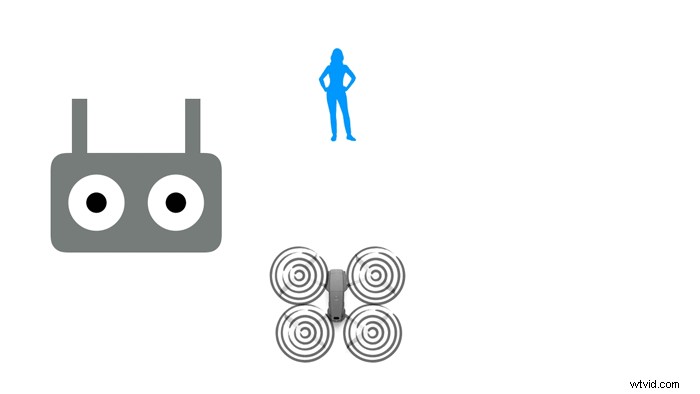
Tuttavia, questo movimento non è così facile come sembra. La distanza tra il drone e il soggetto, le dimensioni del soggetto o anche la velocità di volo del drone sono tutti fattori che possono aumentare il livello di difficoltà. Dovrai regolare costantemente entrambe le levette di controllo per continuare a sparare nel modo più fluido possibile.
 Si consiglia di tenere lo stick di controllo con due dita per movimenti come un'orbita che richiedono un alto livello di precisione.
Si consiglia di tenere lo stick di controllo con due dita per movimenti come un'orbita che richiedono un alto livello di precisione.
Per padroneggiare davvero la ripresa di un'orbita, devi esercitarti e apprendere alcune abilità smaliziate. Consigliamo ai principianti di utilizzare due dita per tenere ogni levetta di controllo (come mostrato sopra), che fornisce la precisione extra richiesta per questa manovra.
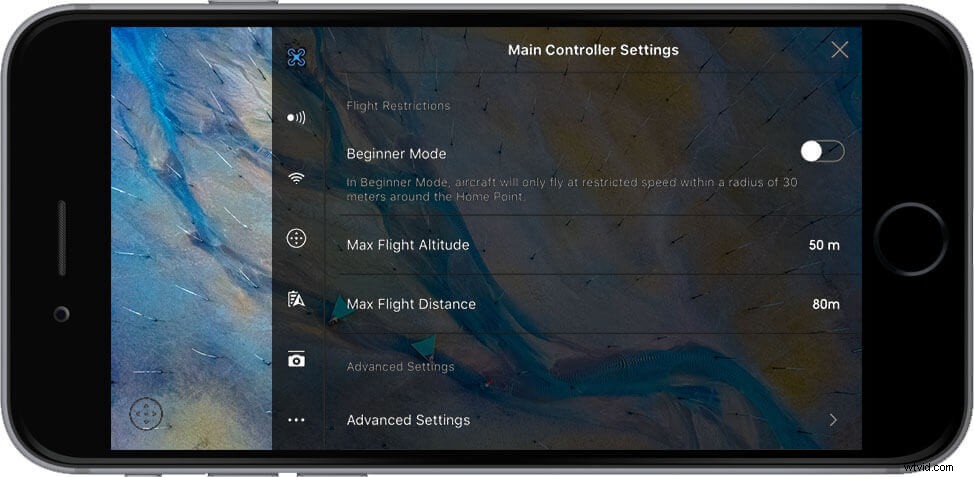
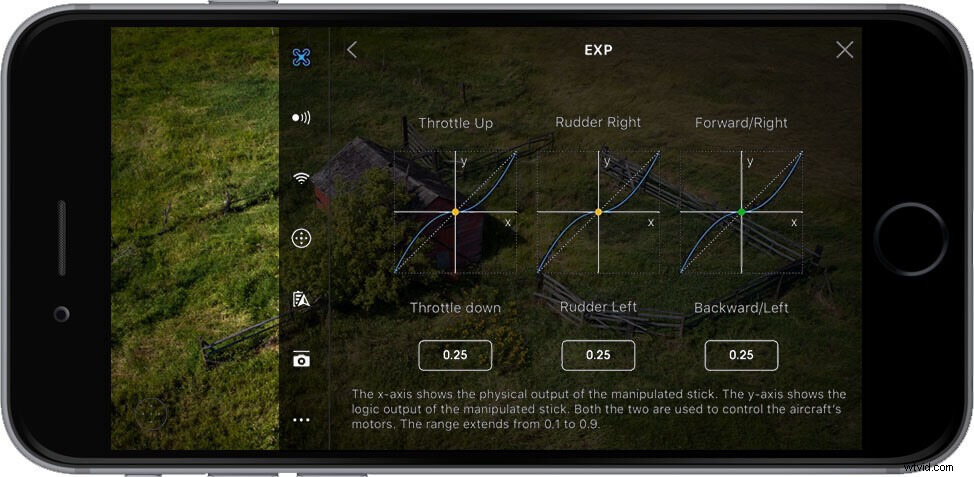 Gli utenti possono regolare la sensibilità dello stick di controllo nell'app DJI GO 4.
Gli utenti possono regolare la sensibilità dello stick di controllo nell'app DJI GO 4.
Un'altra abilità è rallentare la reattività della levetta di controllo in DJI GO 4. Apri l'app, vai su Impostazioni MCImpostazioni avanzateEXP e diminuisci il valore di Ruota a destra di 0,1-0,15. Di conseguenza, le levette di controllo saranno meno sensibili, con conseguenti movimenti meno improvvisi o a scatti durante il volo.
Esiste un modo più semplice per orbitare?
Un'orbita manuale è davvero un po' difficile, ma abbiamo una grande notizia:c'è un modo molto più semplice per farlo!
Seleziona semplicemente Orbita dalle modalità di volo intelligenti disponibili nell'app DJI GO 4.

Apri l'app DJI GO 4, tocca QuickShots e puoi scegliere Circle, Helix, Boomerang o qualsiasi altra modalità che desideri. Tocca il soggetto da bloccare e sei pronto per girare un filmato.

Se ritieni che QuickShots sia troppo restrittivo o desideri essere più creativo con la tua orbita, prova a utilizzare ActiveTrack. Tocca per scegliere il soggetto, attendi che la fotocamera si blocchi, imposta una velocità di rotazione, quindi il drone seguirà il tuo comando e inizierà a orbitare alla velocità preimpostata.
Durante Orbit, puoi comunque controllare il drone per farlo volare verso l'alto, verso il basso, più vicino o più lontano dal soggetto, dando al tuo video una prospettiva dinamica e incredibile.

Osmo Pocket dispone anche della funzione ActiveTrack, utile durante le riprese di un'orbita a terra.
Promemoria di sicurezza
Suggerimenti per la sicurezza per gli utenti che eseguono un'orbita manualmente o automaticamente:
Quando il drone sta girando, gli ostacoli davanti non possono essere visti direttamente sullo schermo. Pertanto, gli utenti devono controllare attentamente l'ambiente circostante prima del volo e scegliere di eseguire questa manovra in uno spazio aperto.
Devi sempre assicurarti di non sorvolare persone che non sono coinvolte nella creazione del tuo video.
Devi sempre mantenere il controllo del tuo drone. Anche quando il tuo drone sta volando su una traiettoria di volo automatizzata, tieni le mani sul controller e sappi come fermare la traiettoria e scendere se un aereo o un elicottero si avvicina.
Devi sempre tenere d'occhio il tuo drone in ogni momento, in modo da poter vedere tutti gli ostacoli in avvicinamento e agire per evitarli.
Se utilizzi gimbal portatili, presta sempre attenzione ai tuoi movimenti mentre cerchi il soggetto e fai attenzione a non inciampare.
Ricorda sempre che la sicurezza è la massima priorità quando si esegue un'orbita. Queste precauzioni sono richieste dalla legge in alcuni luoghi e sono di buon senso ovunque. Vola sicuro e divertiti!
